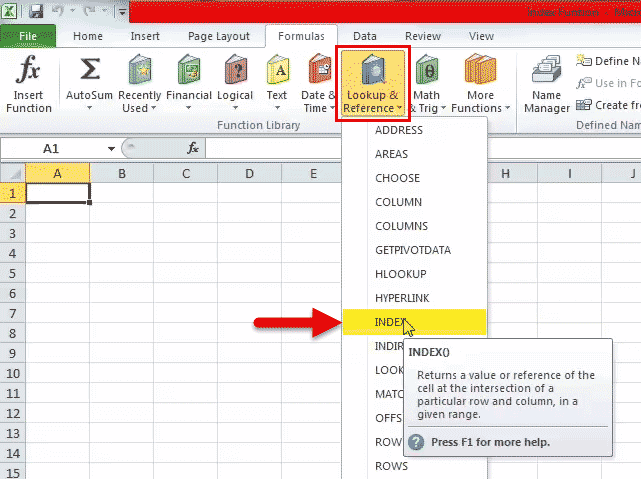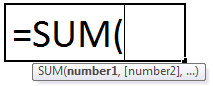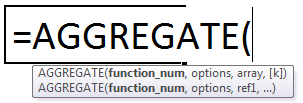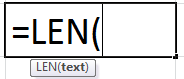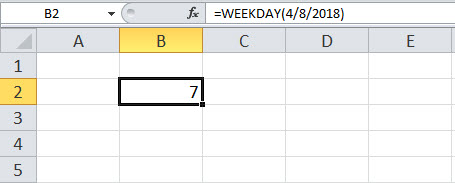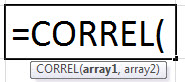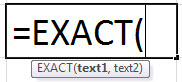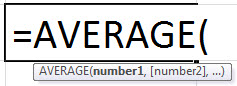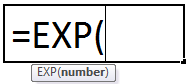
Fungsi Eksponensial di Excel
Fungsi Excel eksponensial juga dikenal sebagai fungsi EXP di Excel, yang digunakan untuk menghitung eksponen yang dipangkatkan dengan bilangan apa pun yang disediakan. Dalam fungsi ini, eksponennya konstan dan juga dikenal sebagai dasar dari algoritme natural. Ini adalah fungsi bawaan di Excel.
Misalnya, jika kita ingin menentukan konstanta e pangkat angka yang diberikan, kita dapat menggunakan fungsi eksponensial (EXP) Excel dalam skenario seperti itu. Jika sel yang dipilih adalah D3, kami akan menggunakan rumus berikut:
=EXP(D3)
Fungsi Eksponensial di Excel
Excel memiliki fungsi Excel eksponensial yang disebut fungsi EXP, yang dikategorikan sebagai fungsi Matematika/Trig yang mengembalikan nilai numerik sama dengan e yang dipangkatkan dengan angka tertentu.
Rumus Excel eksponensial
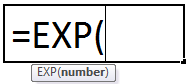
Fungsi Exp di Excel hanya membutuhkan satu input, yang diperlukan; itu adalah nilai eksponen yang dinaikkan ke basis e.
Apa e dalam Matematika?
Angka e adalah bilangan irasional yang nilainya konstan dan kira-kira sama dengan 2,7182. Ia juga dikenal sebagai Bilangan Euler . Rumus menghitung nilai angka.
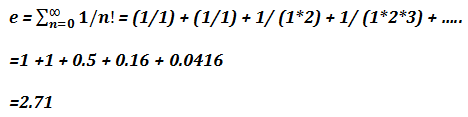
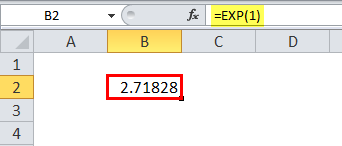
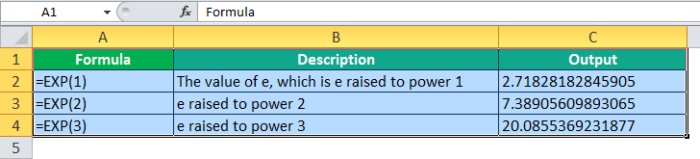
Bagaimana Cara Menggunakan Fungsi EXP di Excel? (dengan Contoh)
Seperti fungsi LOG yang digunakan saat laju perubahan data meningkat atau menurun, fungsi EXP di Excel digunakan saat nilai data naik atau turun dengan laju yang semakin tinggi.
Di Excel, saat mengerjakan garis tren nonlinier (kumpulan titik pada grafik fungsi Excel eksponensial) atau grafik nonlinier, fungsi EXP di Excel banyak digunakan.
Fungsi eksponensial di Excel juga digunakan untuk menghitung pertumbuhan dan pembusukan bakteri dan mikroorganisme.
Eksponensial di Excel Contoh #1
Misalkan kita memiliki sampel untuk larutan organik. Pada waktu t=0 jam, pemeriksa lab memasukkan seratus bakteri ke dalam larutan untuk menentukan media pertumbuhan yang sesuai. Setelah 5 jam, pemeriksa perlu menghitung jumlah bakteri. Laju pertumbuhan bakteri dalam larutan organik yang diberikan adalah 0,25/jam.
|
Jumlah total jumlah bakteri pada t=0 |
100 |
|
Total waktu pertumbuhan bakteri (dalam jam) |
5 |
|
Laju Pertumbuhan Bakteri |
0,25 |
|
Jumlah total bakteri setelah 5 jam |
129 |
Untuk laju pertumbuhan atau peluruhan, kami memiliki rumus:
A=Pe kt
- Di mana A adalah jumlah akhir
- P adalah jumlah awal
- t adalah waktu pertumbuhan atau pembusukan
- k adalah laju peluruhan atau pertumbuhan
Dalam hal ini, A= 500, t = 5 jam, k = 0,25, P=?
Jadi, untuk menghitung nilai k di Excel, kita harus menggunakan eksponensial di Excel dan fungsi LOG.
P = A/e kt
Oleh karena itu, P = A/EXP(k*t)
Di Excel, rumusnya adalah:
= BULAT(D3+D3/(EXP(G3*F3)),0)
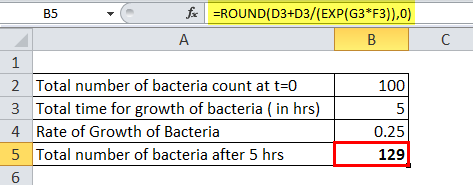
Setelah 5 jam, jumlah total bakteri dalam larutan organik yang diberikan akan mendekati sekitar 129 dalam hitungan.
Eksponensial di Excel Contoh #2
Kami memiliki fungsi f(x) yang merupakan fungsi eksponensial di excel yang diberikan sebagai y = ae -2x di mana ‘a’ adalah konstanta, dan untuk nilai x yang diberikan, kita perlu menemukan nilai y dan memplot 2D grafik fungsi eksponensial.
|
x |
1 |
1.5 |
2 |
2.4 |
2.6 |
2.7 |
2.8 |
2.9 |
3 |
3.1 |
|
y |
? |
? |
? |
? |
? |
? |
? |
? |
? |
? |
Nilai a adalah 0,05
Untuk menghitung nilai y, kita akan menggunakan fungsi EXP di Excel sehingga rumus eksponensial menjadi:
= a* EXP(-2*x)
Menerapkan rumus eksponensial dengan referensi relatif Referensi Relatif Di Excel, referensi relatif adalah tipe referensi sel yang berubah saat rumus yang sama disalin ke sel atau lembar kerja yang berbeda. Katakanlah kita memiliki =B1+C1 di sel A1, dan kita menyalin rumus ini ke sel B2 dan menjadi C2+D2.baca lebih lanjut, kita punya
=$B$5*EXP(-2*B2
Menerapkan rumus eksponensial yang sama ke sel lain, kami memiliki:

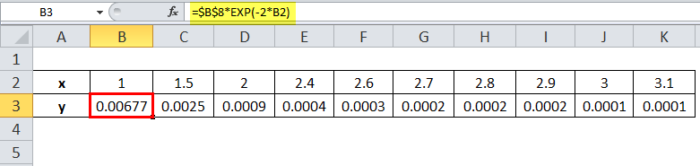
Merencanakan grafik fungsi eksponensial pada sumbu xy, kami memiliki grafik berikut untuk fungsi dan nilai yang diberikan di atas
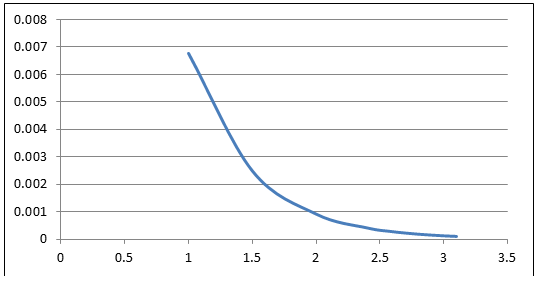
Eksponensial di Excel Contoh #3
Misalkan kita memiliki data populasi dari 5 kota berbeda yang diberikan untuk tahun 2001, dan laju pertumbuhan populasi di kota-kota tersebut selama 15 tahun adalah sekitar 0,65%. Kemudian, kita perlu menghitung populasi terakhir dari kota-kota tersebut setelah 15 tahun.
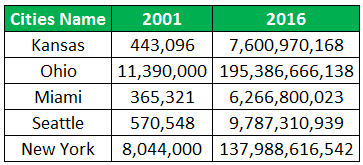
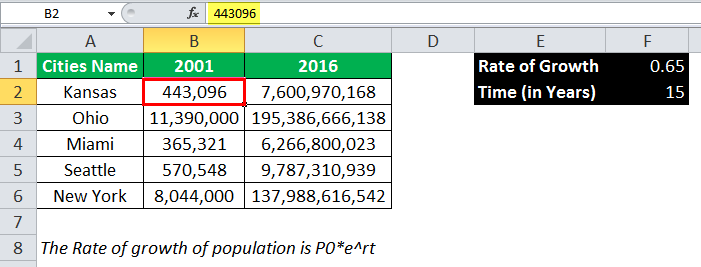
Untuk tingkat pertumbuhan, kami memiliki rumus:
P = P 0 *e rt
Dimana P adalah populasi terakhir (yang akan kita hitung dalam kasus ini)
P 0 adalah populasi awal
r adalah tingkat pertumbuhan
t adalah waktu
Di sini, dalam hal ini, kita harus menghitung P untuk lima kota berbeda dengan tingkat pertumbuhan yang diberikan sebesar 0,65
Jadi, untuk menghitung laju pertumbuhan penduduk, kita akan menggunakan rumus pertumbuhan penduduk di atas:
Di Excel, untuk memperkirakan daya eksponensial, selanjutnya kita akan menggunakan fungsi eksponensial sehingga rumus eksponensial menjadi:
=B2*EXP($F$1*$F$2)
Menerapkan rumus eksponensial yang sama ke kota lain, kami memiliki:
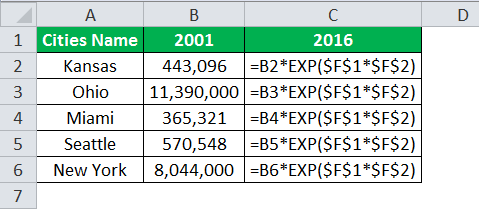
Keluaran:
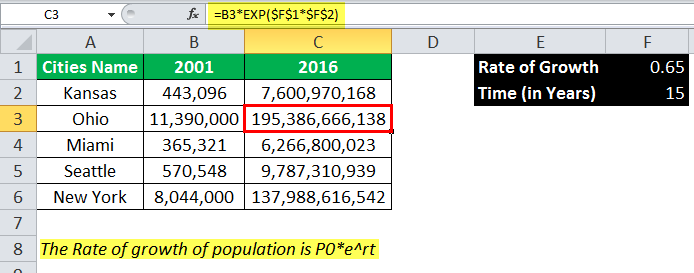
Fungsi eksponensial di Excel juga digunakan untuk menghitung distribusi probabilitas di statistikStatisticsStatistics adalah ilmu di balik mengidentifikasi, mengumpulkan, mengatur dan meringkas, menganalisis, menafsirkan, dan terakhir, menyajikan data tersebut, baik kualitatif maupun kuantitatif, yang membantu membuat lebih baik dan efektif keputusan dengan relevansi.baca lebih lanjut. Oleh karena itu, ini juga dikenal sebagai distribusi probabilitas eksponensial. Distribusi EksponensialDistribusi EksponensialDistribusi Eksponensial mengacu pada distribusi probabilitas kontinu dan konstan yang sebenarnya digunakan untuk memodelkan periode waktu yang dibutuhkan seseorang untuk menunggu sebelum peristiwa tertentu terjadi. Distribusi ini adalah pasangan kontinu dari distribusi geometris yang justru berbeda.Baca lebih lanjut berkaitan dengan jumlah waktu untuk peristiwa tertentu.
Fungsi eksponensial di Excel juga telah digunakan dalam pemodelan linier regresi dalam statistik.
Hal yang Perlu Diingat Tentang Fungsi Eksponensial (EXP) di Excel
Fungsi eksponensial di Excel sering digunakan dengan fungsi LOG. Jadi, misalnya, jika kita ingin mencari laju pertumbuhan atau peluruhan, kita akan menggunakan fungsi EXP dan LOG secara bersamaan.
Kita juga bisa menggunakan fungsi POWER sebagai pengganti fungsi eksponensial di Excel. Tapi, satu-satunya perbedaan adalah ketepatan pengukuran. Saat menggunakan fungsi POWER, kita dapat memberikan nilai e sebesar 2,71 atau mungkin hingga 3-4 angka desimal. Namun, secara umum, fungsi EXP di Excel mengambil nilai e hingga 9 desimal.
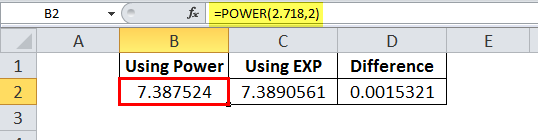
Jadi, misalkan kita menghitung eksponensial dalam seri Excel, berurusan dengan grafik fungsi eksponensial non-linier yang dengannya kita memiliki nilai eksponensial. Kemudian, lebih baik menggunakan fungsi EXP di Excel daripada fungsi POWERFungsi POWERFungsi POWER menghitung kekuatan angka atau basis tertentu. Untuk menggunakan fungsi ini, Anda dapat menggunakan kata kunci =POWER( dalam sel dan memberikan dua argumen, satu sebagai angka dan satu lagi sebagai kekuatan.baca lebih lanjut.
Fungsi EXP di Excel selalu menggunakan nilai numerik sebagai input. Oleh karena itu, jika kami memberikan masukan apa pun selain nilai numerik, ini akan menghasilkan kesalahan #NAME? Kesalahan.
Saat berurusan dengan eksponen kompleks, misalnya, =EXP(-(2.2/9.58)^2), kita harus berhati-hati dengan tanda kurung, jika kita mengacaukan tanda kurung, keluaran mungkin berbeda dari keluaran sebenarnya, jadi itu seharusnya =EXP(-((2,2/9,58)^2)).
Artikel yang Direkomendasikan
Artikel ini adalah panduan untuk Fungsi Eksponensial di Excel. Di sini, kami membahas rumus eksponensial dan cara menggunakan EXP di Excel, contoh fungsi eksponensial, dan template Excel yang dapat diunduh. Anda juga dapat melihat fungsi-fungsi berguna ini di Excel: –
- Smoothing Eksponensial di Excel
- MID di Excel
- Menggabungkan Fungsi di Excel
- Dicoret di Excel